- Siapkan 1 buah USB drive dengan kafasitas 1 – 2 GB
- Aplikasi untuk format FlashDisk dan silakan Download DISINI
- Program untuk membuat autorun windows XP/Vista agar bisa boot dengan flashdisk yakni WinToFlash Download
- Jika ketiganya telah anda persiapkan, untuk langkah pertama silahkan
anda format USB Drive / Flashdisk anda dengan aplikasi pada langkah
No.2 setelah selesai pekerjaannya sekarang install aplikasi WinToFlash
sampai selesai.
- Untuk windows file Path Anda harus mengklik tombol pilih lalu
mencari file windows XP yang berada di CD ROM seperti screenshot ini.

- Kemudian untuk pilihan USB Drive silahkan anda klik tombol pilih lalu cari Drive flasdisk berada.

- Setelah keduanya anda pilih silahkan lanjutkan dengan menekan tombol berikutnya
 Beri
ceklis pada “Aku diterima syarat-syarat …..” lalu klik tombol Lanjutkan
dan tunggu hingga selesai proses boot-nya. Setelah berhasil membuat
Windows XP USB sekarang sudah siap digunakan untuk install windows lewat
USB/FlashDisk.UPDATE!!!! Cara Instal Windows XP/Vista/7 Melalui
FlashDisk
Beri
ceklis pada “Aku diterima syarat-syarat …..” lalu klik tombol Lanjutkan
dan tunggu hingga selesai proses boot-nya. Setelah berhasil membuat
Windows XP USB sekarang sudah siap digunakan untuk install windows lewat
USB/FlashDisk.UPDATE!!!! Cara Instal Windows XP/Vista/7 Melalui
FlashDisk
Sebenarnya untuk cara instalasi via FlashDisk itu hampir sama dengan menggunakan CD/DVD cuma yang membedakannya hanya dari Boot pertamanya saja, jika Anda mau instal OS dari FlashDisk perhatikan gambar dibawah ini untuk setting BIOS-nya. Pada First Boot Device menunjukan CD ROM (untuk instal windows melalui CD/DVD) jika ingin menginstal windows 7/XP/Vista ke Flashdisk cukup ganti First Boot Device ke nama FlashDisk Anda.
Cara menggunakan Win To Flash
Sebelumnya download dulu WIN To FLASH DISINIWinToFlash adalah sebuah perangkat lunak untuk transfer Windows XP, Windows 2003, Windows Vista, Windows 2008, Windows 7 setup Anda dari CD atau DVD ke USB dalam beberapa klik mouse. Kemudian Anda dapat menginstal Windows Anda dari USB pen, HDD, USB flash drive atau FlashDIsk dll untuk komputer atau netbook Anda.
WinToFlash terbaru 2011 dapat mentransfer live CD atau DVD ke kartu USB, misalnya, BartPE. Setelah semuanya selesai dipergunakan Anda dapat menghapus media Anda dan mem-format USB dengan Windows untuk penggunaan sehari-hari. WinToFlash mendukung untuk semua windows seperti Windows XP/2003/Vista/2008/7
Namun ada beberapa pertanyaan yang masuk melalui kotak komentar yang meminta lisensi untuk Novicorp WinToFlash padahal telah disertakan dalam setiap paket downloadnya.
1. Setelah anda download kemudian ektrak dengan WinRAR atau 7-Zip
2. Jalankan file WinToFlash dan akan terbuka window baru
3. Klik tombol Next

4. beri ceklis pada IAccept EULA kemudian klik Next lagi

5. Tekan tombol Activate lisence now

6. Pilih tombol Select selanjutnya cari lisensi wintoflash yg berada di folder License

7. Klik tombol Open

8.Jika telah menemukan wintoflash key tekan tombol Open

9 . klik tombol Next

10. Next lagi
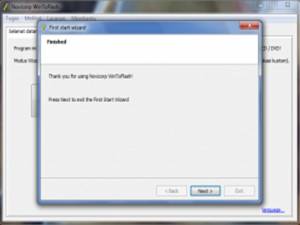
11. Selesai dan untuk melanjutkan membuat bootable USB Driver silahkan klik tombol next. pada screenshot dibawah ini setiap anda akan menggunakan aplikasi wintoflash ini anda cukup menekan tombol Ceklis Hijau.

…….SELAMAT MENCOBA SEMOGA SUKSES…….
MY FULL NAME
JAM
Jumat, 27 April 2012
Cara Membuat Bootable Windows xp di Flashdisk
Langganan:
Posting Komentar (Atom)

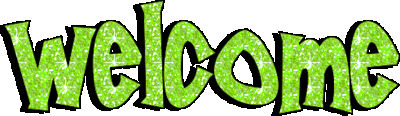















nice info... trimakasih
BalasHapus